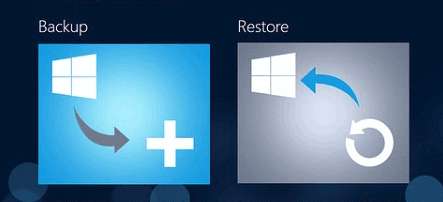
thegioitinhoc.vn
Vì sao chúng ta nên sao lưu và khôi phục lại kích hoạt?
Bạn cần phải sao lưu và khôi phục lại kích hoạt bởi vì mỗi lần bạn định dạng lại hoặc cài đặt lại Windows&Office bạn cần kích hoạt lại. Hướng dẫn sau sẽ giải thích cách sao lưu và khôi phục bản quyền của Windows, Office & Server. Để kích hoạt, bạn tìm kiếm các key MAK-Retail chính xác, gọi cho Microsoft hoặc nhờ tới một máy chủ KMS trực tuyến. Nhưng nếu bạn muốn cài đặt lại Windows và không muốn mất kích hoạt sau đó bạn có thể tạo một bản sao lưu của kích hoạt và sau đó cài đặt lại Windows sau đó khôi phục lại kích hoạt. Phương pháp kích hoạt sao lưu và khôi phục kích hoạt áp dụng cho tất cả phiên bản mới nhất như Windows 10, Server 2016 và Microsoft Office 2016.
Một vài lưu ý khi thực hiện sao lưu kích hoạt
-
Cài đặt toàn bộ driver mới nhất cho phần cứng.
-
Lưu lại toàn bộ key của bản Windows và Office vì khi kích hoạt lại bạn cần chúng và khi sao lưu cũng vậy.
-
Bạn nên sao lưu nhiều ứng dụng, trong trường hợp bạn không thể khôi phục lại bằng cách này bạn cần có có một giải pháp thay thế khác.
-
Trước khi khôi phục lại kích hoạt tắt kết nối Internet & Sau khi Cài đặt lại Khởi động lại máy tính.
-
Tắt các chương trình diệt Virus.
Dưới đây là tổng hợp các công cụ giúp bạn sao lưu và phục hồi lại bản quyền Windows và Office.
1.MSActBackUp
Yêu cầu hệ thống
-
Windows Vista, 7, Windows 8, 8.1, 10, Server 2008, 2008 R2, 2012,
2012 R2, Office 2010/2013 any revisions.
-
The program does NOT require any version .NET Framework.
Hướng dẫn sao lưu kích hoạt bằng MSActBackUp
Bước 1.Tắt trình duyệt virus->khởi động trường trình MSActBackUp
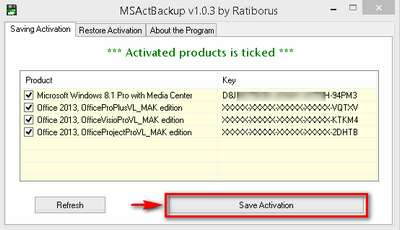
2. Khi chương trình hiện ra bạn sẽ thấy giao diện chương trình như trên chúng ta tiến hành nhấn vào nút"Save Activation"
Lưu ý 1: Thông thường Office 2016 Retail Edition hiển thị 2 key khác nhau trên phần kích hoạt của chương trình một trong key tên Office 2016 Retail Grace Period, điều này là không cần thiết. Bạn cần phải xóa để sử dụng nút Save Activation.
Cách xóa key không cần thiết: Chạy cmd với quyền admin nếu:
[Bản cài đặt là x64 bit office on x64 bit Windows or bản x86 on x86]
cscript "C:\Program Files\Microsoft Office\Office16\OSPP.VBS" /unpkey:KEY-VALUE
hoặc
[Bản cài đặt x86 bit office on x64 bit Windows]
cscript "C:\Program Files (x86)\Microsoft Office\Office16\OSPP.VBS" /unpkey:KEY-VALUE
*KEY-VALUE =5 kí tự cuối cùng của key bạn thực hiện kích hoạt
Lưu ý 2: Nếu không xuất hiện Key khi bản tiến hành sao lưu bạn tắt chương trình MSActBackUp, sau đó tắt hết trình duyệt virus và khởi động lại MSActBackUp.
Bước 2.Nếu bạn sử sụng phiên bản Retail thì MSActBackUp sẽ có thể yêu cầu bạn nhập 5 kí tự cuối cùng của key. Còn Nếu bạn sử dụng phiên bản VL thì bạn sẽ phải nhập đầy đủ key kích hoạt trước đó.
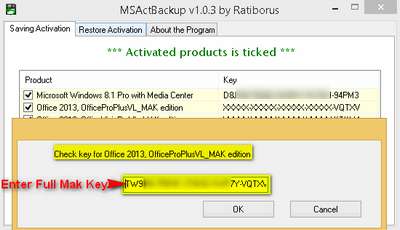
Sau khi điền key xong bạn Click vào nút "Save Activation",
MSActBackUp thường sẽ tạo ra 1 folder backup tại folder của chương trình MSActBackUp. Bạn có lưu chúng ở bất cứ đâu tiện nhất có thể.
Hướng dẫn phục hồi kích hoạt bằng MSActBackUp
Bước 1: Ngắt kết nối Internet-> mở chương trình MSActBackUp
Bước 2: Click vào box
"Restore WPA" and và click vào "Restore Activation".
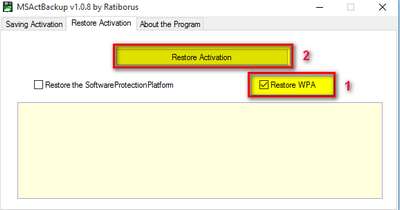
Bước 3: Chọn Folder bạn lưu trữ sao lưu
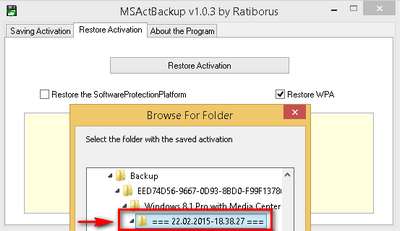
Bước 4:
Sau khi thực hiện chương trình, hệ thống sẽ khởi động lại, bạn phải đợi cho khởi động lại. Sau khi khởi động lại, chương trình sẽ tiếp tục phục hồi.
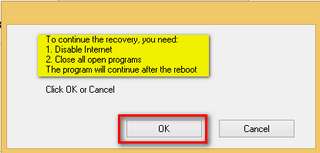
2. Sao lưu và Khôi phục thủ công
Lưu ý
1/ Bật chế độ hiển thị file ẩn trong Control panel
Control Panel\Appearance and Personalization
2/ Đi tới folder spp để lưu folder này lại ở một Ổ đĩa khác ngoài ổ đĩa cài đặt
C:\Windows\System32\spp
Hướng dẫn cách phục hồi thủ công
1/ khởi động lại máy ở chế độ SAFE MODE bằng cách nhấn tổ hợp Windows+R như hình.
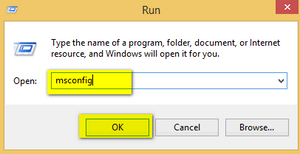
sau đó chọn
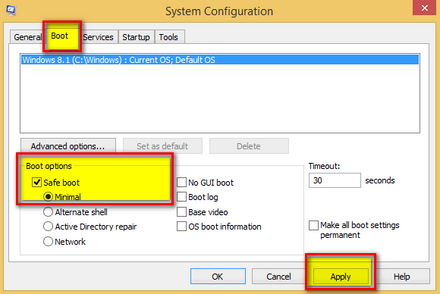
sau đó chọn khởi động lại máy tính ở chế độ safe mode
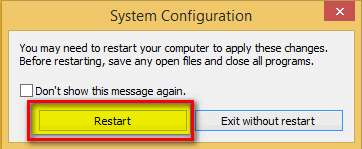
2/ Vào C:\Windows\System32\spp -->click phải entire folder --> Click to Take ownership.
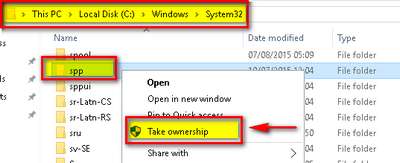
3/ Sau khi sở hữu quyền sở hữu, bạn có thể dễ dàng sao chép và thay thế thư mục ssp gốc bằng thư mục ssp sao lưu của bạn.
4/ Vào lại msconfig chọn lại Windows ở chế độ Normal trên Tap General
5/ khởi động lại máy tính,bạn đã khôi phục hoàn thiên.
thegioitinhoc.vn-single2009
Nguồn bài viết: http://thegioitinhoc.vn/he-thong/371653-tong-hop-cong-cu-backup-restore-activation-updated-to-windows-10-and-office-2016-a.html#ixzz4sngugjzT